Διαφήμιση
 Εάν η χρήση συντομεύσεων πληκτρολογίου δεν είναι το καλό σας, αλλά ξοδεύετε πολύ χρόνο δουλεύοντας σε εφαρμογές αλόγου εργασίας όπως το Photoshop, GarageBand, Pages ή Word, Numbers, Adobe InDesign, iMovie ή PowerPoint ή απλά θέλετε έναν πιο γρήγορο τρόπο εκτέλεσης στοιχείων μενού στον υπολογιστή σας, ίσως θέλετε να ελέγξετε μια εφαρμογή που ονομάζεται Ενέργειες για iPad ($3.99).
Εάν η χρήση συντομεύσεων πληκτρολογίου δεν είναι το καλό σας, αλλά ξοδεύετε πολύ χρόνο δουλεύοντας σε εφαρμογές αλόγου εργασίας όπως το Photoshop, GarageBand, Pages ή Word, Numbers, Adobe InDesign, iMovie ή PowerPoint ή απλά θέλετε έναν πιο γρήγορο τρόπο εκτέλεσης στοιχείων μενού στον υπολογιστή σας, ίσως θέλετε να ελέγξετε μια εφαρμογή που ονομάζεται Ενέργειες για iPad ($3.99).
Το Actions σας δίνει τη δυνατότητα να ρυθμίσετε εντολές για τον έλεγχο του υπολογιστή Mac ή Windows από το iPad σας. Λειτουργεί με παρόμοιο τρόπο Πληκτρολόγιο Maestro Αυτοματοποιήστε τα πάντα στο Mac σας με πληκτρολόγιο Maestro [Mac]Έχω γράψει πολλά άρθρα σχετικά με τον αυτοματισμό Mac, συμπεριλαμβανομένου ενός οδηγού αυτοματισμού MUO σχετικά με τον τρόπο έναρξης με το Apple Automator και τις ενσωματωμένες λειτουργίες OS X για τη δημιουργία έξυπνων φακέλων, λιστών αναπαραγωγής, άλμπουμ και γραμματοκιβώτια. Αλλά... Διαβάστε περισσότερα , μια εφαρμογή αυτοματοποίησης που πρόσφατα εξέτασα Οι ενέργειες είναι σαν να έχετε ένα εξατομικευμένο μενού στο iPad σας, το οποίο μπορεί να χρησιμοποιηθεί για πρόσβαση σε μια ποικιλία μεμονωμένων εντολών, όπως άνοιγμα και κλείσιμο παραθύρων, μεγέθυνση και σμίκρυνση μια ιστοσελίδα, τον έλεγχο της αναπαραγωγής πολυμέσων, την πλοήγηση μέσω προγραμμάτων περιήγησης ιστού ή κατά τη δημιουργία νέων εγγράφων - βασικά οποιοδήποτε στοιχείο γραμμής μενού για μια εφαρμογή μπορεί να εκτελεστεί σε Ενέργειες.
Η διεπαφή χρήστη
Αν και το Actions for iPad απαιτεί κάποια ρύθμιση για να ξεκινήσει, το περιβάλλον εργασίας του είναι πολύ καλά σχεδιασμένο, ειδικά για μια εφαρμογή αυτοματισμού. Οι ενέργειες είναι σαν Αυτοματοποιητής 9 εφαρμογές αυτοματοποιητών που μπορείτε να δημιουργήσετε σε λιγότερο από 5 λεπτάΗ χρήση του Automator στο Mac σας επιτρέπει να κάνετε γρήγορη εργασία βαρετών εργασιών. Ακολουθούν μερικές απλές ροές εργασίας που μπορείτε να δημιουργήσετε σε λίγα λεπτά. Διαβάστε περισσότερα , αλλά είναι δέκα φορές πιο ελκυστικό. Η κύρια παλέτα του Actions αποτελείται από πολύχρωμα κουμπιά με επαγγελματικά σχεδιασμένα εικονίδια που στέλνουν εκχωρημένες εντολές στον υπολογιστή σας.
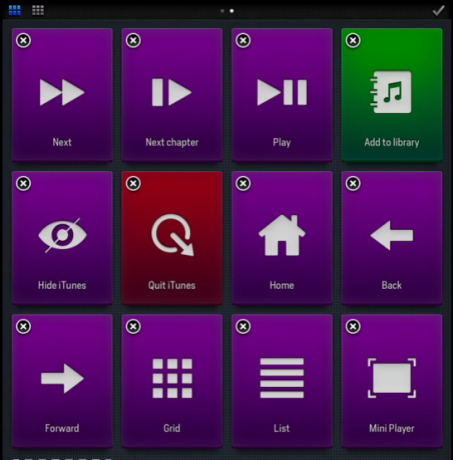
Πατώντας σε μια ενέργεια είναι σαν να κάνετε κλικ σε ένα στοιχείο γραμμής μενού ή να εκδώσετε μια εντολή συντόμευσης akeyboard. Μπορείτε να διαιρέσετε την παλέτα Actions σε διαφορετικές προεπιλογές, μία για κάθε μια από τις πιο χρησιμοποιημένες εφαρμογές σας, συμπεριλαμβανομένου του Finder. Όταν μεταβείτε σε μια προκαθορισμένη εφαρμογή στο Actions, αυτή η εφαρμογή θα εμφανιστεί αυτόματα στο προηγούμενο στον Mac ή στον υπολογιστή σας. Ομοίως, όταν μεταβείτε σε διαφορετική προεπιλεγμένη εφαρμογή στον υπολογιστή σας, θα αλλάξει αυτόματα στην αντίστοιχη προεπιλογή στο Actions, ώστε να μπορείτε να αρχίσετε να χρησιμοποιείτε τις προκαθορισμένες εντολές.
Οι ενέργειες περιλαμβάνουν επίσης καθολικές κινήσεις δακτύλων στο iPad για αντιγραφή και επικόλληση κειμένου και εικόνων, καθώς και για αναίρεση και επανάληψη ενεργειών στον υπολογιστή σας.
Ρύθμιση ενεργειών
Οφείλω να ομολογήσω ότι δεν βρήκα τις ενέργειες εύκολα στην αρχή. Για να ξεκινήσετε, θα πρέπει να κάνετε λήψη και εγκατάσταση του προγράμματος-πελάτη Mac ή PC για Actions. Στη συνέχεια, ανοίξτε τις Ενέργειες στο iPad σας και τον υπολογιστή-πελάτη στον υπολογιστή σας και πραγματοποιήστε σύζευξή τους μέσω του δικτύου σας. Αυτό το μέρος της εγκατάστασης είναι αρκετά εύκολο και η εφαρμογή σας καθοδηγεί στη διαδικασία.
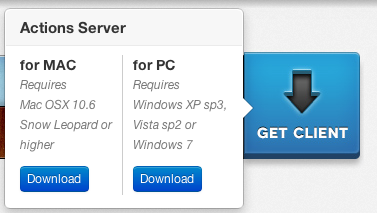
Πιστεύω ότι η εφαρμογή Actions για iPad έρχεται εγκατεστημένη με μια προεπιλεγμένη εφαρμογή για τον έλεγχο του iTunes, αλλά θα πρέπει να αφιερώσετε λίγο χρόνο για να ρυθμίσετε εξατομικευμένες προεπιλογές για τον δικό σας υπολογιστή. Εάν παραβλέψετε το σεμινάριο κατά το πρώτο άνοιγμα του Actions, μπορείτε να το ανοίξετε ξανά πατώντας το μικρό "ΕγώΕικονίδιο στην επάνω αριστερή γωνία των ενεργειών, με πρόσβαση σύροντας προς τα κάτω στην παλέτα με τρία δάχτυλα.
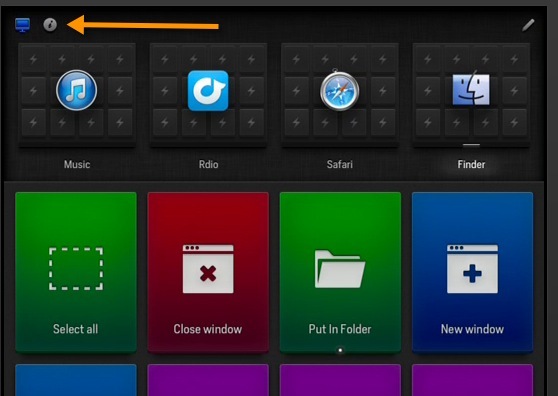
Η σελίδα που προκύπτει θα εξηγήσει τα τέσσερα κύρια κουμπιά για τη δημιουργία ή τη φόρτωση προεπιλογών και την επεξεργασία ενεργειών στην εφαρμογή.
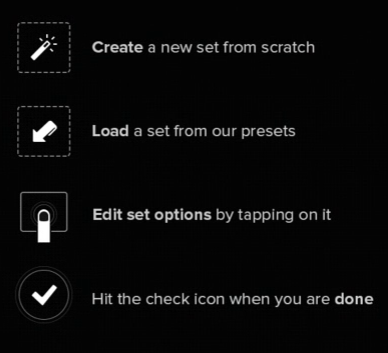
Ευτυχώς, Οι ενέργειες διατίθενται με προεπιλογές για μια μεγάλη ποικιλία εφαρμογών, όπως το Adobe Photoshop και το Lightroom, το Chrome και το Safari, το iMovie, το Word, τα Windows Vista και XP και το Garageband. Πατήστε το εικονίδιο με το μολύβι επάνω δεξιά για να δημιουργήσετε μια νέα προεπιλογή ή να φορτώσετε την εφαρμογή προεπιλογής.
Όταν πατηθεί το κουμπί Δημιουργία νέας προεπιλογής, οι Ενέργειες φορτώνουν όλες τις υποστηρικτικές εφαρμογές στον υπολογιστή σας. Στη συνέχεια, μπορείτε να μετακινηθείτε και να επιλέξετε αυτό που θέλετε να φορτώσετε - iPhoto Ένας εύκολος οδηγός για την κατανόηση της διαδικασίας επεξεργασίας εικόνων στο iPhoto '11 [Mac] Διαβάστε περισσότερα για παράδειγμα.
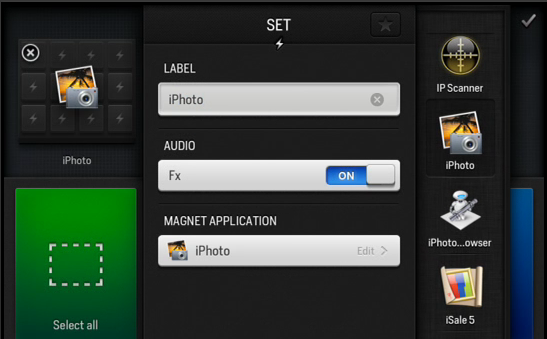
Πληκτρολογήστε μια ετικέτα για το σετ και μετά αγγίξτε το εικονίδιο επιβεβαίωσης τσεκ στην επάνω δεξιά πλευρά. Αφού δημιουργηθεί το νέο σετ ή εφαρμογή, πατήστε ξανά στο κουμπί επιβεβαίωσης και μετά αγγίξτε το Φορτώνω κουμπί, το οποίο παρουσιάζει όλες τις εφαρμογές που περιλαμβάνουν προεπιλεγμένες προκαθορισμένες εντολές στο Actions.
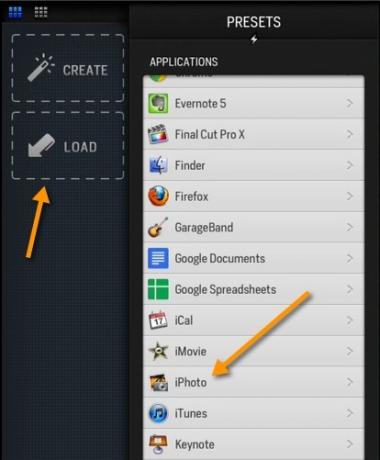
Έτσι, εάν πατήσετε στις προεπιλογές εφαρμογής iPhoto, μπορείτε να επιλέξετε τις ενέργειες που θέλετε να φορτώσετε στην παλέτα για τον έλεγχο αυτής της εφαρμογής στο Mac σας. Πιθανότατα θα πρέπει να επιλέξετε μόνο τις ενέργειες που εκτελείτε περισσότερο στο iPhoto, όπως Αντιγραφή προσαρμογών, Ρυθμίσεις επικόλλησης, Προβολή πλήρους οθόνης, Αλλαγή παρτίδας, Επισήμανση φωτογραφίας, Μετακίνηση στον Κάδο απορριμμάτων ή Βαθμολόγηση 5 Αστέρων για παράδειγμα
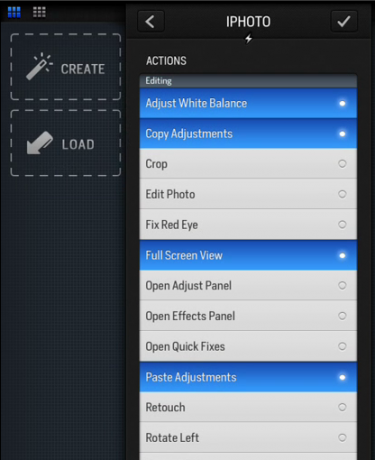
Στη συνέχεια, πατήστε το κουμπί επιβεβαίωσης και οι Ενέργειες θα φορτώσουν την επιλογή ενεργειών για το iPhoto. Μπορείτε να τακτοποιήσετε ξανά τις ενέργειες στην παλέτα και όταν τελειώσετε, πατήστε το κουμπί επιβεβαίωσης για να αποθηκεύσετε αυτές τις ενέργειες. Σημειώστε ότι μπορείτε πάντα να επεξεργαστείτε ή να φορτώσετε περισσότερες ενέργειες για το σύνολο της εφαρμογής πατώντας στο εικονίδιο επεξεργασίας.
![Ελέγξτε οποιαδήποτε εφαρμογή στο Mac ή στον υπολογιστή σας χρησιμοποιώντας το Actions for iPad [iOS] Actions iPhoto](/f/4222d529571f977a1d7a21efd88e67b2.jpg)
Μπορείτε επίσης να πατήσετε το κουμπί επεξεργασίας και, στη συνέχεια, να πατήσετε σε μια μεμονωμένη ενέργεια για να επεξεργαστείτε και να αλλάξετε το χρώμα ενός κουμπιού ή να προσθέσετε ή να αλλάξετε το εικονίδιο ή το όνομά του.
![Ελέγξτε οποιαδήποτε εφαρμογή στο Mac ή στον υπολογιστή σας Χρησιμοποιώντας το κουμπί Επεξεργασία ενεργειών για iPad [iOS]](/f/3553440b44bcd45e834eb1f1d33d3a7d.jpg)
Δημιουργήστε μια δράση
Αν και το Actions έχει πάνω από 900 προεγκατεστημένες ενέργειες και εντολές, θα υπάρχουν εφαρμογές στις οποίες θα πρέπει να δημιουργήσετε ενέργειες από το μηδέν. Έτσι, για παράδειγμα, δεδομένου ότι οι Ενέργειες δεν έχουν προκαθορισμένες ενέργειες για το πρόγραμμα επεξεργασίας κειμένου, το MarsEdit, θα πρέπει να δημιουργηθούν χειροκίνητα. Για να το κάνετε αυτό, πατήστε στο Επεξεργασία κουμπί, ακολουθούμενο από το Δημιουργώ κουμπί.
Οι ενέργειες δημιουργούνται βάσει συντομεύσεων πληκτρολογίου. Για να δημιουργήσετε ένα Επικόλληση συνδέσμου ενέργεια, για παράδειγμα, πατάω τα πλήκτρα εντολών πλήκτρων στις Ενέργειες που ταιριάζουν με τη συντόμευση πληκτρολογίου για αυτό το στοιχείο μενού στο MarsEdit. Μπορείτε να εφαρμόσετε ένα χρώμα και ένα εικονίδιο για να αντιπροσωπεύσετε αυτήν την ενέργεια και αφού πατήσετε το κουμπί επιβεβαίωσης, είναι καλό να πάτε.
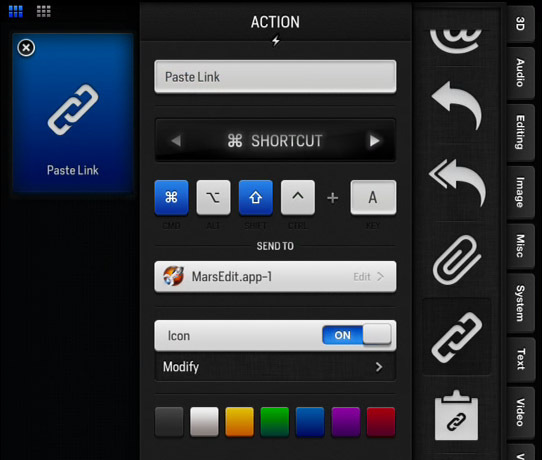
Με τις ενέργειες ανοιχτές και τη ρύθμιση δίπλα στο πληκτρολόγιό μου, μπορώ να αγγίξω ενέργειες καθώς γράφω άρθρα στο MarsEdit.
Συμπέρασμα
Οι παραπάνω οδηγίες που έχω δώσει για το Actions καλύπτουν μόνο τα βασικά χαρακτηριστικά του. Θα πρέπει να αφιερώσετε λίγο χρόνο για να μάθετε όλα όσα έχει να προσφέρει η εφαρμογή. Οι προγραμματιστές πιθανότατα θα πρέπει να δημιουργήσουν ένα σετ μαθημάτων βίντεο για όσους είναι νέοι εφαρμογές αυτοματοποίησης όπως αυτό.
Είναι το Actions for iPad μια πολύ παραγωγική εφαρμογή; Λοιπόν, εξαρτάται από τη ροή εργασίας σας και αν νομίζετε ότι θα ήταν πιο γρήγορο να εκδίδετε εντολές από την οθόνη του iPad σας αντί να χρησιμοποιείτε πολλές συντομεύσεις πληκτρολογίου. Νομίζω ότι έχετε πολλές λειτουργίες για τη μικρή τιμή της εφαρμογής, αλλά όπως πάντα ενημερώστε μας για τη γνώμη σας σχετικά με τις Ενέργειες στα παρακάτω σχόλια.
Κατεβάστε:Ενέργειες για iPad ($3.99) / Host Actions για Mac & PC (Ελεύθερος)
Ο Μπακάρι είναι ανεξάρτητος συγγραφέας και φωτογράφος. Είναι μακροχρόνιος χρήστης Mac, θαυμαστής μουσικής τζαζ και οικογενειακός άνθρωπος.


